Hur man justerar rörelsekänslighet på SkyBell HD-dörrklockan

Om din SkyBell HD-video-dörrklocka är lite överkänslig och du vill tona ner den lite, så här justerar du rörelsekänsligheten så att du får rätt meddelande om när någon kommer upp till din dörr.
Rörelsessensorn på SkyBell kan vara lite oförutsägbar första gången du ställer in enheten beroende på var du ställer upp den och vad som finns i omgivningen område. Om huset till exempel ligger nära gatan eller trottoaren, kan du behöva slå ner rörelsekänsligheten så att personer som bara går förbi inte rörelsessensorn.
För att justera rörelsekänsligheten på SkyBell HD, Börja med att öppna SkyBell-appen.

Tryck sedan på inställningsväxelsymbolen i skärmens övre högra hörn.
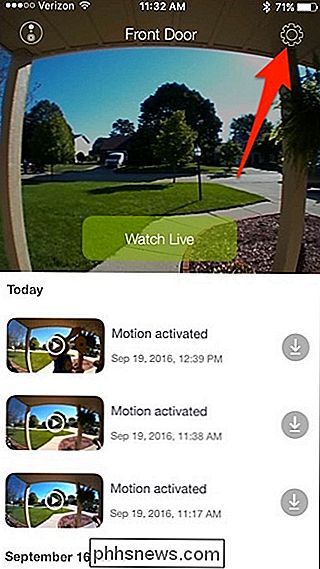
Välj "Rörelsedetektering" mot botten.
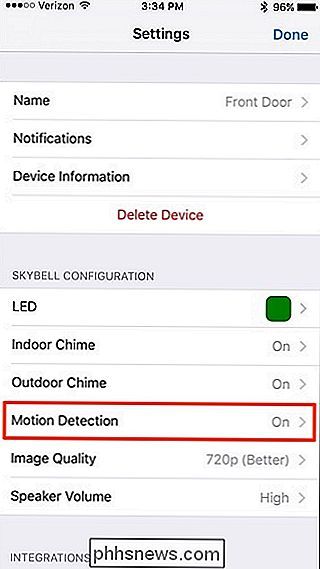
För det första om rörelsedetektering är tänds i första hand, tryck på växelströmbrytaren till höger för att aktivera den.
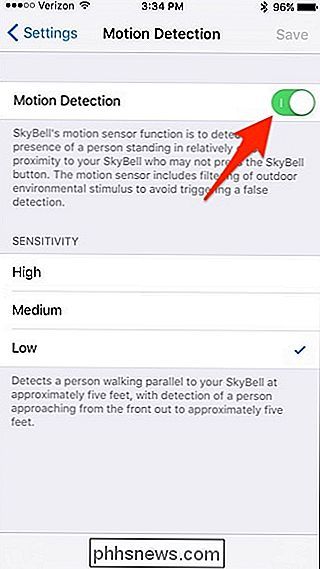
Nedan kan du ställa in känsligheten för rörelsedetektering och dina tre val är "High", "Medium"
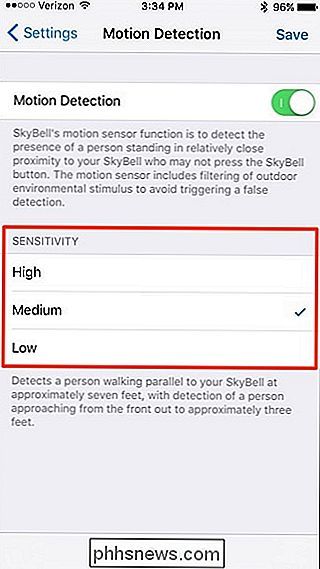
Här är hur dessa tre inställningar skiljer sig:
- Hög: Detekterar någon som går längst upp till tio meter bort, med liten upptäckt när någon går till din dörr.
- Medium:
- Upptäcker någon som går längst upp till sju meter bort och upptäcker att någon går upp till dörrklockan från tre meter bort. Låg:
Detekterar någon w alking av upp till fem meter bort och upptäcker att någon går upp till dörrklockan från fem meter bort.
Så lägre är känsligheten på din SkyBell HD, desto mindre upptäcker den att människor bara går och mer på människor
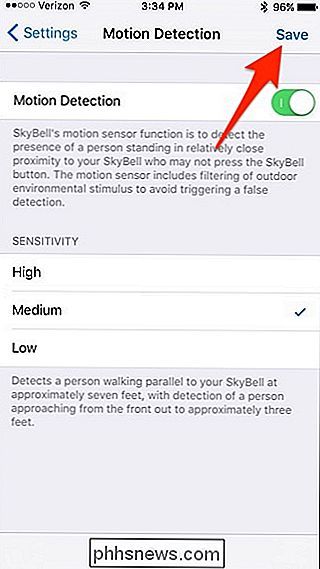
När du väl har valt en inställning, tryck på "Spara" uppe i det övre högra hörnet av skärmen.

Hur man tar foton och spelar in videoklipp med datorns webbkamera
Oavsett om du har en bärbar dator med en integrerad kamera eller en webbkamera som ansluts via USB, kan du använda programmen inklusive moderna operativsystem att enkelt ta foton och spela in videoklipp. Med Windows 10 är det nu byggt in i Windows och behöver inte längre program från tredje part. Det här låter enkelt, men det har varit svårt tidigare.

Gratis verktyg för att anpassa högreklikk-kontextmenyn
Letar du efter ett gratis program för att anpassa eller redigera högreklikkmenyn för skrivbordet eller för Utforskaren i Windows? En av de främsta anledningarna till att jag tycker att folk använder Windows via Mac är att högerklicka på något är mer naturligt i Windows. Så varför inte högerklicka på menyn för att göra den ännu mer användbar än den redan är?I den här artikeln k



